이미지를 스캔하는 소프트웨어 응용 프로그램은 Ed Hamrick이 만든 VueScan이라고 합니다. VueScan의 목적은 다양한 운영 체제(OS)에서 드럼 스캐너를 포함한 기술 및 전문 스캐너를 제외하고 방대한 수의 파일 스캐너와 함께 작동하는 것입니다.
당신이 원하는 방법 Mac에서 VueScan 제거 처음에? VueScan에 대한 라이선스를 취득하지 않으면 앱의 평가판을 사용하는 경우 스캔하는 모든 이미지에 워터마크가 표시되기 때문입니다. 이 기사는 다음을 안내할 것입니다. 쓸모없는 응용 프로그램 제거 성공적으로.
내용 : 1부. VueScan이란 무엇입니까?2 부분. Mac에서 VueScan을 수동으로 제거하는 방법은 무엇입니까?3 부분. Mac에서 VueScan을 제거하는 가장 빠른 방법4 부. 결론
1부. VueScan이란 무엇입니까?
VueScan 는 대부분의 스캐너와 호환되며 우수한 품질의 스캔을 생성하는 무료 스캔 소프트웨어입니다. 또한, 이것은 Mac 운영 체제의 최신 업데이트와 호환되는 드라이버와 함께 제공되지 않는 오래된 스캐너에 연결하는 데 도움이 되는 가볍고 편리한 프로그램입니다.
Mac에서 VueScan을 대신할 수 있는 대체 프로그램을 알고 있거나 소프트웨어를 사용하는 동안 문제가 발생하는 경우 컴퓨터에서 제거해야 합니다.
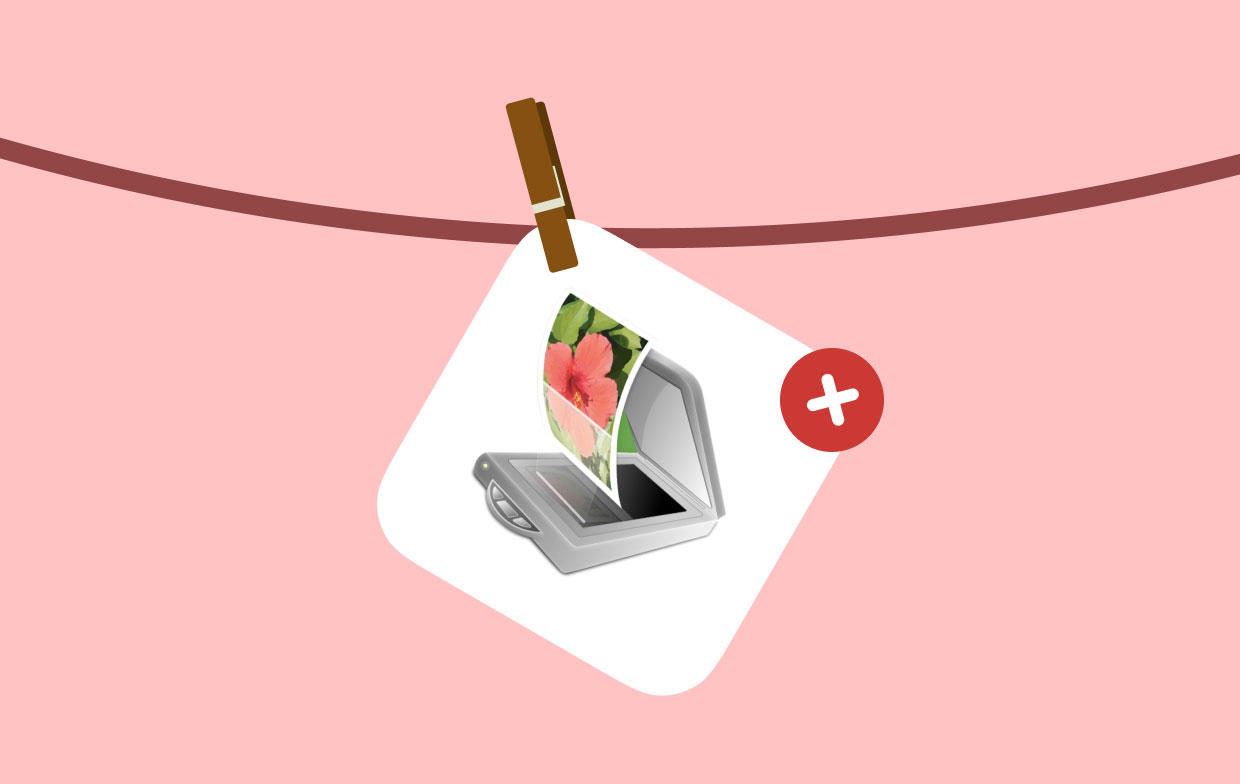
VueScan을 제거하는 동안 다음 중 하나를 실행할 수 있습니다. 가능한 문제:
- VueScan은 정기적으로 닫을 수 없으며 백그라운드 프로세스는 백그라운드에서 계속 실행됩니다.
- 응용 프로그램 디렉토리에서 VueScan을 삭제할 수 없는 이유 뒤에 문제가 있습니다.
- 일상적인 제거를 완료한 경우에도 앱 경고는 계속 표시됩니다.
- 완전히 제거할 수 없는 시스템 전체에 퍼져 있는 특정 구성 요소가 있습니다.
이러한 상황에 처한 경우 이 페이지의 나머지 부분을 읽고 Mac에서 VueScan을 성공적으로 제거하는 방법을 알아보세요.
아래에서 두 가지 잠재적 대안과 함께 VueScan을 제거하기 위한 지침을 찾을 수 있습니다. 포괄적인 제거를 수행하는 데 가장 적합한 방법을 선택하십시오.
2 부분. Mac에서 VueScan을 수동으로 제거하는 방법은 무엇입니까?
Mac에서 VueScan을 수동으로 제거하는 두 가지 주요 단계가 있습니다.
1. VueScan을 찾아 Mac에서 휴지통으로 이동
컴퓨터 Mac OS X에서는 오른쪽 클릭 버튼을 사용하여 응용 프로그램 디렉토리에서 VueScan 로고를 선택한 다음 휴지통으로 이동 옵션을 클릭하여 Mac에서 VueScan을 제거할 수 있습니다. 그런 다음 드래그 도구를 사용하여 독에서 VueScan 아이콘을 제거합니다.
그러나 이 방식으로 진행하면 Mac에 여전히 상당수의 떠도는 프로그램 파일이 있기 때문에 VueScan이 부분적으로 제거될 수 있습니다. 아래 지침에 따라 Mac에서 VueScan을 수동으로 제거하는 방법을 알려줍니다.
- 실행 파인더로 이동 어플리케이션을 클릭한 다음 VueScan을 선택하여 Mac에서 제거 프로세스를 시작합니다.
- 일부 VueScan 관련 앱 설정, 캐시 데이터 및 기타 '숨겨진' VueScan 파일/캐시 VueScan 앱 파일이 휴지통으로 이동한 후에도. VueScan에서 이러한 잔여물을 모두 지우려면 더 나아가야 합니다. 시작 파인더 > 아래 메뉴, 고르다 Go > 입력
~/Library/. - 여기에서 시스템 파일이 포함된 폴더를 많이 찾을 수 있습니다. 이제 모든 폴더를 살펴보고 VueScan 잔여 파일이 저장된 위치를 확인합니다. 언급된 폴더 중 하나에 보관되어 있을 수 있습니다.
/Application Support/,/Caches/,/Containers/,/Frameworks/,/Logs/,/Preferences/,/Saved/,/Application State/,/WebKit/ - Mac에서 VueScan을 완전히 제거하려면 관련 파일을 휴지통다음을 선택 휴지통 비우기.
- 그런 다음 Mac을 재부팅하십시오.
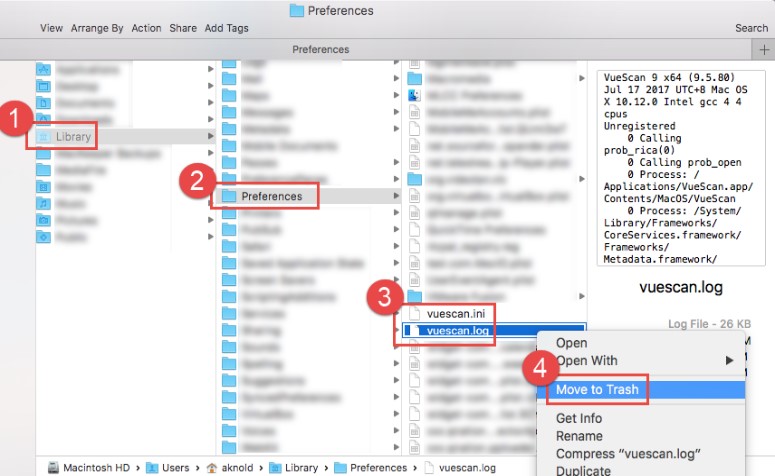
2. 등록 정보 파일 제거
VueScan이 Linux 또는 macOS 컴퓨터에서 작동하는 동안 "도움말 센터" 메뉴 및 선택 "뷰스캔 제거."
이렇게 하면 해당 폴더가 지워집니다. vuescan.log 및 vuescan.ini 파일 파일 자체뿐만 아니라 에 있습니다. 이 과정에서 만든 .ini 파일은 파괴되지 않습니다.
일반 사용자 계정을 사용하여 Mac에서 VueScan을 제거하면 VueScan을 제거하는 사용자와 관련된 정보가 삭제됩니다.
VueScan 포토샵 확장 TWAIN 데이터 소스와 함께 제거되고 레지스트리도 Mac과 Windows에서 모두 지워집니다.
Mac OS에서는 다음 위치에 있는 VueScan 로고를 선택합니다. 어플리케이션 마우스 오른쪽 버튼을 클릭한 다음 나타나는 컨텍스트 메뉴에서 "휴지통으로 이동"을 선택합니다. 이것은 VueScan 버전 9.5.85 이상 삭제. 그런 다음 드래그 도구를 사용하여 독에서 VueScan 기호를 제거합니다.
추가 파일이 설치되어 있지 않으므로 프로그램을 삭제하기만 하면 Linux용 VueScan 버전 9.5.85 및 이전 버전을 제거할 수 있습니다.
Linux 및 Mac OS X에서 등록 데이터를 제거하려면 수동 개입이 필요합니다.
Mac OS X에서 다음 두 파일을 제거합니다.
/Users/Shared/.vuescanrc(존재하는 경우)/Users/yourname/.vuescanrc
Linux에서 다음 두 파일을 제거합니다.
/etc/.vuescanrc(존재하는 경우)~/.vuescanrc
3 부분. Mac에서 VueScan을 제거하는 가장 빠른 방법
VueScan 제거를 처리하는 포괄적인 방법을 찾고 있습니까?
사용자 친화적인 인터페이스와 강력한 엔진으로, iMyMac PowerMyMac 모든 기술 수준의 사람들이 바람직하지 않고 번거롭고 완고하고 유해한 프로그램을 쉽게 제거할 수 있도록 만든 신뢰할 수 있고 실용적인 솔루션입니다.
아래 나열된 지침에 따라 PowerMyMac으로 VueScan Mac을 제거하는 방법을 알아두십시오.
- 제거 프로세스를 시작하려면 PowerMyMac을 시작하고 홈 페이지로 이동한 다음 앱 제거 프로그램 메뉴에서.
- 현재 컴퓨터에 설치된 모든 앱을 철저히 검색하려면 다음을 선택하십시오. 주사.
- 선택 VueScan, 또는 다른 것을 선택할 수 있습니다. 검색 상자에 프로그램 이름을 입력하기만 하면 쉽게 찾을 수 있습니다.
- "를 클릭하세요CLEAN" VueScan과 관련된 파일을 포함하여 모든 파일을 제거합니다.
- 완료되면 "라는 문구와 함께 알림청소 완료"가 화면에 표시됩니다. 그런 다음 마지막으로 Mac에서 VueScan을 제거합니다.

이 간단한 가이드를 읽은 후 이 자동 제거 프로그램이 궁금하시다면 다운로드하여 다음 방법으로 기능을 살펴보십시오. 어도비 포토샵 제거 또는 다른 소프트웨어를 시도하십시오.
4 부. 결론
결론적으로 이 기사에서는 Mac 사용자가 사용할 수 있는 두 가지 접근 방식을 강조합니다. Mac에서 VueScan 제거. 각각은 대부분의 상황에서 효과적이며 고유한 이점도 있습니다. 당신이 선호하는 것이 무엇이든, 당신이 그것을 뒤에 남기지 않고 올바르게 했는지 항상 확인하십시오.



